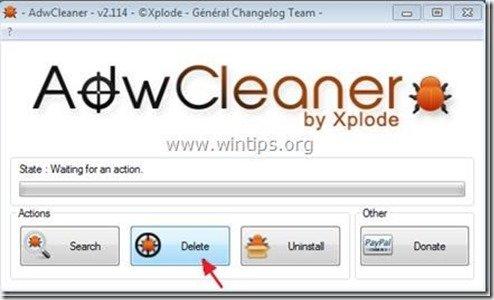Sisällysluettelo
"Snap.do" (search.snap.do), jonka ReSoft.Ltd. tarjoaa on selaimen mainosohjelma ja kaappausohjelma, joka muuttaa internetin etusivun "search.snap.do" -nimiseksi ja muuttaa selaimen hakuasetuksia. "snap.do" emuloi Google-hakukonetta ja suorittaa selauksen uudelleenohjauksia haitallisille verkkosivustoille. Snap.do kaappaaja on niputettu muiden ohjelmistojen asennusohjelmiin, ja siksi sinun on aina oltava tarkkana, kun asennat ilmaisia ohjelmistoja tietokoneellesi.
Poistaa " Snap.do-haku ” & “ Snap.do-työkalurivi " tietokoneesta alla olevien ohjeiden avulla:
Klikkaa tästä nähdäksesi yksityiskohtaisen videon siitä, miten poistetaan Snap.do-haku ” & “ Snap.do-työkalurivi ”

Miten poistaa " Snap.do-haku ” & “ Snap.do-työkalurivi " tietokoneeltasi:
Vaihe 1. Poista "snap.do":n asentamat sovellukset ohjauspaneelista.
1. Voit tehdä tämän menemällä osoitteeseen Käynnistä > Ohjauspaneeli .
{Windows 8: Klikkaa hiiren oikealla on vasen alakulma ja valitse Ohjauspaneeli }
{Windows XP: Aloita > Asetukset > Ohjauspaneeli . }
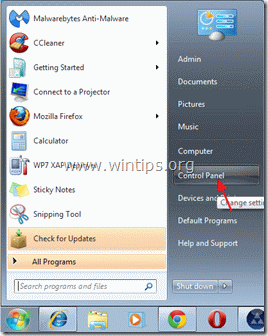
2. Avaa " Lisää tai poista ohjelmia ", jos sinulla on Windows XP tai
“ Ohjelmat ja ominaisuudet ", jos sinulla on Windows 8, 7 tai Vista).

3. Etsi ohjelmaluettelosta ja poista/poistakaa:
a. Snap.do (ReSoft.Ltd.)
b. QuickShare
c. Poista kaikki muut ei-toivotut sovellukset " Resoft Ltd " kustantaja.
d. Poista kaikki muut ei-toivotut sovellukset " Pando Networks " kustantaja.
e. Poista kaikki muut ei-toivotut sovellukset " Linkury " julkaisija
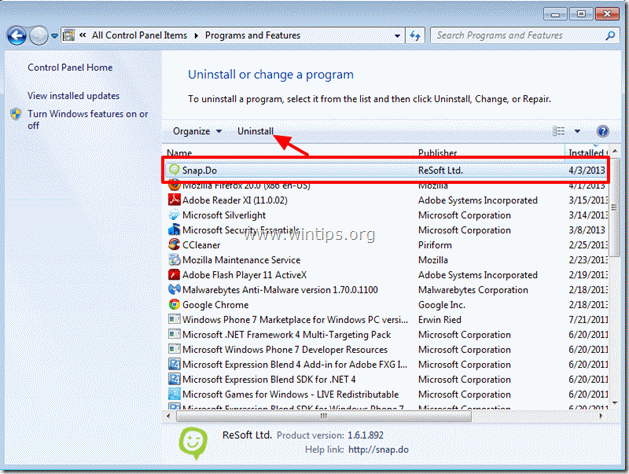
Vaihe 2. Poista "snap.do search" ja snap.do-työkalurivi Internet-selainohjelmasta.
Internet Explorer, Google Chrome, Mozilla Firefox
Internet Explorer
Kuinka poistaa "snap.do search" ja snap.do-työkalupalkki Internet Explorerista ja palauttaa selaimen asetukset.
1. Avaa Internet Explorer ja avaa sitten " Internet-asetukset ”.
Voit tehdä tämän IE:n tiedostovalikosta valitsemalla " Työkalut " > " Internet-asetukset ”.
Ilmoitus*: IE:n uusimmissa versioissa paina " Vaihde " kuvake  oikeassa yläkulmassa.
oikeassa yläkulmassa.
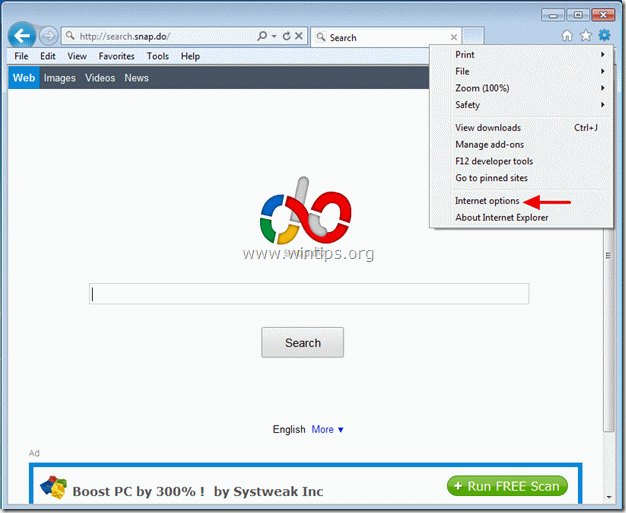
2. Napsauta " Edistynyt " -välilehti.

3. Valitse " Nollaa ”.

4. Tarkista (ottaa käyttöön) " Poista henkilökohtaiset asetukset " ja valitse "Nollaa".

5. Kun nollaustoiminto on suoritettu, paina " Sulje " ja valitse sitten " OK " poistuaksesi Internet Explorerin asetuksista.

6. Käynnistä Internet Explorer uudelleen ja siirry Vaihe 3 .
Google Chrome
Kuinka poistaa "snap.do search" ja snap.do-työkalurivi Chromesta & palauttaa selaimen asetukset.
1. Avaa Google Chrome ja siirry Chrome-valikkoon  ja valitse " Asetukset ".
ja valitse " Asetukset ".
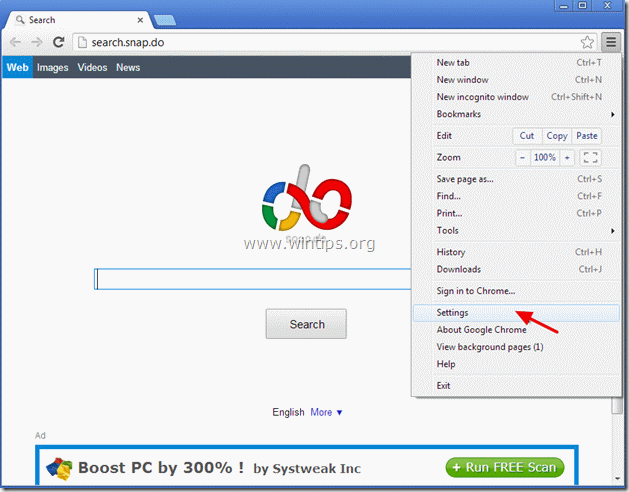
2. Etsi " Käynnistettäessä " ja valitse " Aseta sivut ”.
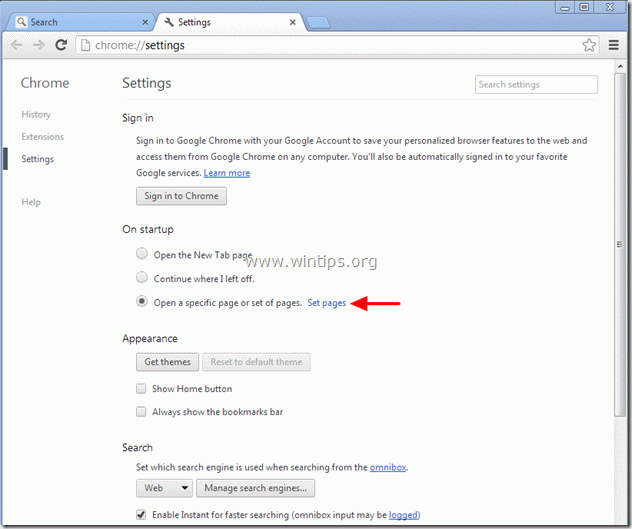
3. Poista " Haku - feed.snp.do" hakusivun käynnistyssivuilta painamalla " X " symboli oikealla.
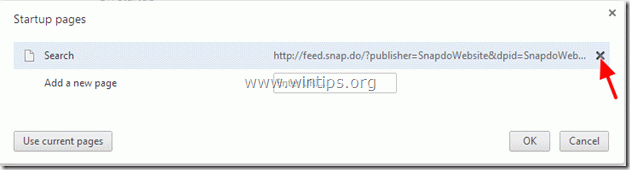
4. Aseta haluamasi käynnistyssivu (esim. http://www.google.com) ja paina " OK ”.

5. Alle " Ulkonäkö " -kohdan valintaruutu ottaa käyttöön " Näytä kotipainike " ja valitse " Muuta ”.

6. Poista " feed.snap.do " merkintä alkaen " Avaa tämä sivu " ja valitse " OK ”. 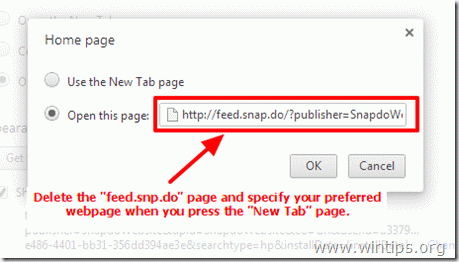
7. Siirry osoitteeseen " Etsi " ja valitse " Hakukoneiden hallinta ”.
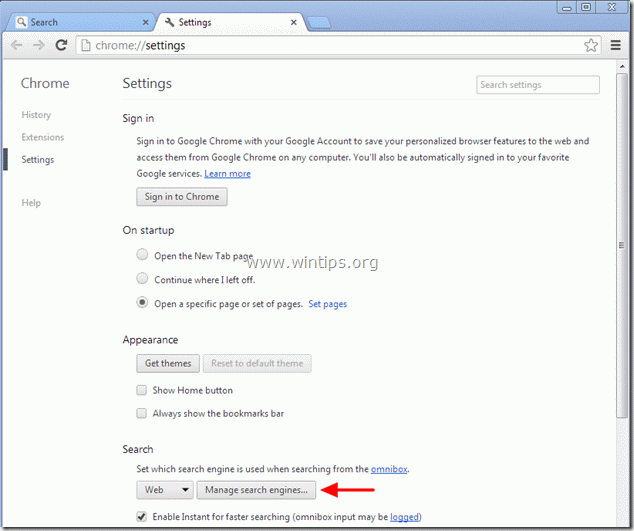
8. Valitse haluamasi oletushakukone (esim. Google-haku) ja paina " Tee oletusarvo ”.
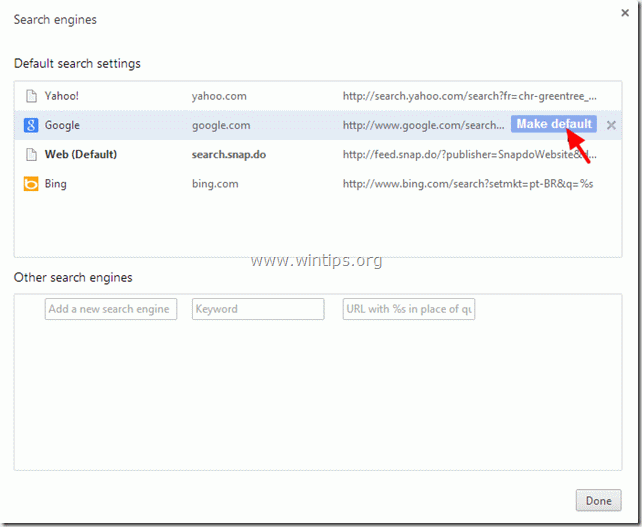
9. Valitse " Web - search.snap.do " hakukone ja poista se painamalla " X " symboli oikealla.
Valitse sitten " Valmis " sulkea " Hakukoneet " ikkuna.
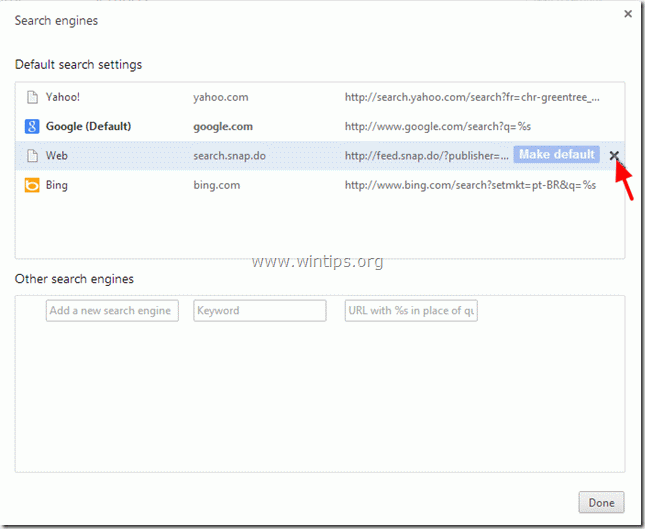
10. Valitse " Laajennukset" vasemmasta ruudusta.
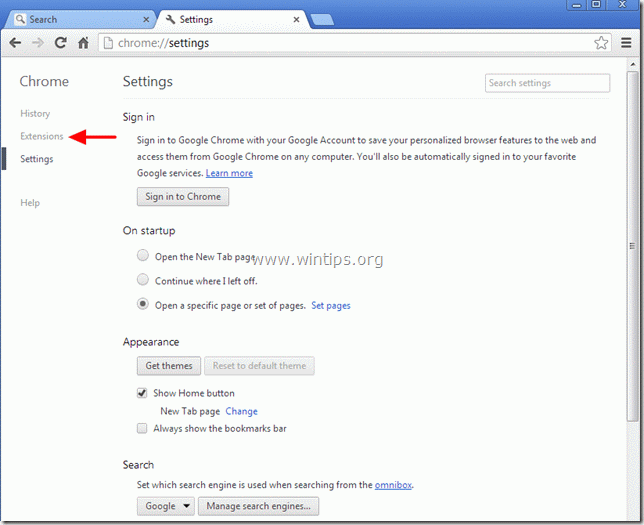
11. Poista " Snap.do " tai (ja) " QuickShare " laajennus painamalla "roskakori" Kun vahvistusikkuna tulee näkyviin, napsauta painiketta Poista .
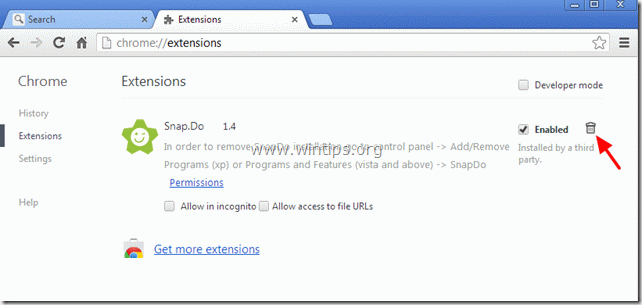
12. Käynnistä Google Chrome uudelleen ja siirry Vaihe 3 .
Mozilla Firefox
Kuinka poistaa "snap.do search" ja snap.do-työkalurivi Firefoxista & palauttaa selaimen asetukset.
1. Klikkaa " Firefox" valikkopainiketta Firefox-ikkunan vasemmassa yläkulmassa ja siirry osoitteeseen osoitteeseen “ Apua " > " Vianmääritystiedot ”.
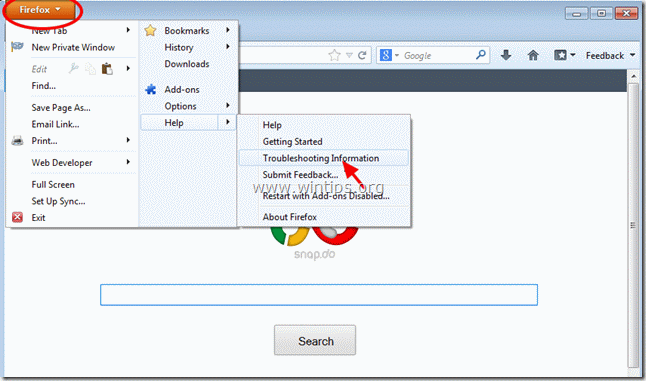
3. In " Vianmääritystiedot " ikkunassa, paina " Firefoxin nollaaminen " -painiketta palauttaa Firefoxin oletustilaansa .

4. Lehdistö " Firefoxin nollaaminen : jälleen.

5. Kun nollaustyö on suoritettu, Firefox käynnistyy uudelleen.
6. Sulje kaikki Firefox-ikkunat ja siirry seuraavaan vaiheeseen.
Vaihe 3: Puhdista jäljellä olevat rekisterimerkinnät käyttämällä "AdwCleaner" -ohjelmaa.
1. Lataa ja tallenna "AdwCleaner"-apuohjelma työpöydällesi.

2. Sulje kaikki avoimet ohjelmat ja Kaksoisnapsautus avata "AdwCleaner" työpöydältäsi.
3. Lehdistö " Poista ”.
4. Lehdistö " OK " ikkunassa "AdwCleaner - Tiedot" ja paina " OK " uudelleen käynnistää tietokoneen uudelleen .
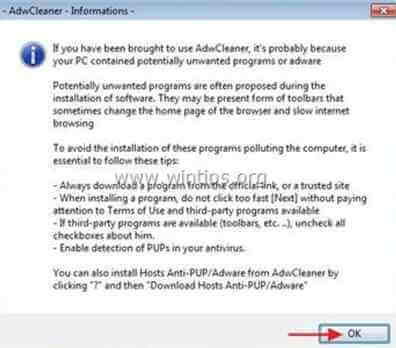
5. Kun tietokone käynnistyy uudelleen, sulje "AdwCleaner" -ikkunan tiedot (readme) ja jatka seuraavaan vaiheeseen.
Vaihe 4. Poista mahdollisesti ei-toivotut ohjelmat (PUP) Junkware Removal Toolilla.
1. Lataa ja suorita JRT - Junkware Removal Tool.

2. Paina mitä tahansa näppäintä aloittaaksesi tietokoneen skannauksen " JRT - Junkwaren poistotyökalu ”.

3. Ole kärsivällinen, kunnes JRT skannaa ja puhdistaa järjestelmäsi.
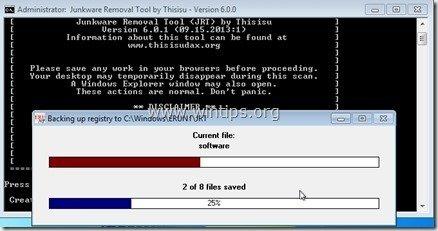
4. Sulje JRT-lokitiedosto ja sitten uudelleenkäynnistys tietokoneellesi.
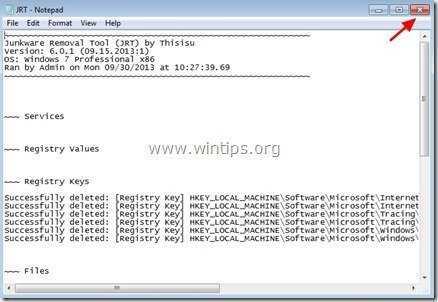
Vaihe 5. Puhdista tietokone jäljellä olevista haittaohjelmista.
Lataa ja asentaa MalwareBytes Antimalware Free ohjelma, joka puhdistaa tietokoneesi tietokoneeseen jääneistä haitallisista uhista.*
*Jos et osaa asentaa ja käyttää " MalwareBytes Anti-Malware ", lue nämä ohjeet.
Neuvoja: Varmista, että tietokoneesi on puhdas ja turvallinen, suorita Malwarebytes Anti-Malware -ohjelman täydellinen skannaus Windowsissa "vikasietotilassa". .*
*Päästääksesi Windowsin vikasietotilaan, paina " F8 " -näppäintä tietokoneen käynnistyessä ennen Windows-logon ilmestymistä. Kun " Windowsin lisäasetukset-valikko " ilmestyy näytölle, siirry näppäimistön nuolinäppäimillä kohtaan Vikasietotilassa ja paina sitten "ENTER “.
Vaihe 6. Puhdista ei-toivotut tiedostot ja merkinnät.
Käytä " CCleaner " -ohjelmaan ja siirry puhdas järjestelmääsi tilapäisiltä Internet-tiedostot ja virheelliset rekisterimerkinnät.*
* Jos et osaa asentaa ja käyttää "CCleaner", lue nämä ohjeet .
Vaihe 7. Käynnistä tietokone uudelleen, jotta muutokset tulevat voimaan, ja suorita täydellinen tarkistus virustorjuntaohjelmalla.

Andy Davis
Järjestelmänvalvojan blogi Windowsista